iPadシリーズの購入を検討しているとき、または購入したあとに真っ先に頭に浮かぶのが「Apple Pencil が必要かどうか」という人が多いはずです。絵を描く人は迷う必要はありませんが、絵を描かない人にとっては果たして購入するべきかどうか悩みますよね。
絵の描けない僕がiPadとApple Pencilを購入して1年以上使っている経験を踏まえて結論づけると、なくてもいいけどあったほうが確実に便利ということです。
- iPadをノート代わりにする
- 簡単なメモをとる
- PDF等の資料に書き込み
- 画像の編集や加工
- 本格的なイラスト制作
- 簡単なイラストや設計図の作成
- iPadの日常使いに活用
絵が描けなくてもApple Pencilの使い道は結構ありますし、単純にiPadの操作用デバイスとしても使い勝手がいいです。絵どころかメモ等で字を書くことすらない人にもおすすめではありますが、コスパで考えると微妙かもしれません。
というわけで本記事ではApple Pencilを実際に使ってきたレビューを行いつつ、必要性や使い道についてお伝えしていきます。Apple Pencilを買うべきか悩んでいる人はぜひ参考にしてください。
Apple Pencil第1世代はこちら
Apple Pencil第2世代はこちら
Apple Pencilは第1世代と第2世代で対応機種が異なる
Apple Pencilには第1世代と第2世代の2種類存在します。それぞれ対応しているiPadのモデルが異なるので、自分の持っているモデルにあわせてApple Pencilを購入するようにしましょう。
| Apple Pencil | 第1世代 | 第2世代 |
|---|---|---|
| 対応モデル | iPad Air(第3世代) iPad mini(第5世代) iPad(第6〜7世代) iPad Pro 12.9インチ(第1世代と第2世代) iPad Pro 10.5インチ iPad Pro 9.7インチ | iPad Pro 12.9インチ(第3〜5世代) iPad Pro 11インチ(第1〜3世代) iPad Air(第4世代) iPad mini(第6世代) |
現行のiPadシリーズで言うと「iPad Air」と「iPad Pro」と「iPad mini」が第2世代のApple Pencilに対応していることになります。同じモデル名でも世代によって使えるApple Pencilが異なってややこしいですが、ホームボタンがないiPadが第2世代に対応していると考えたら分かりやすいです。
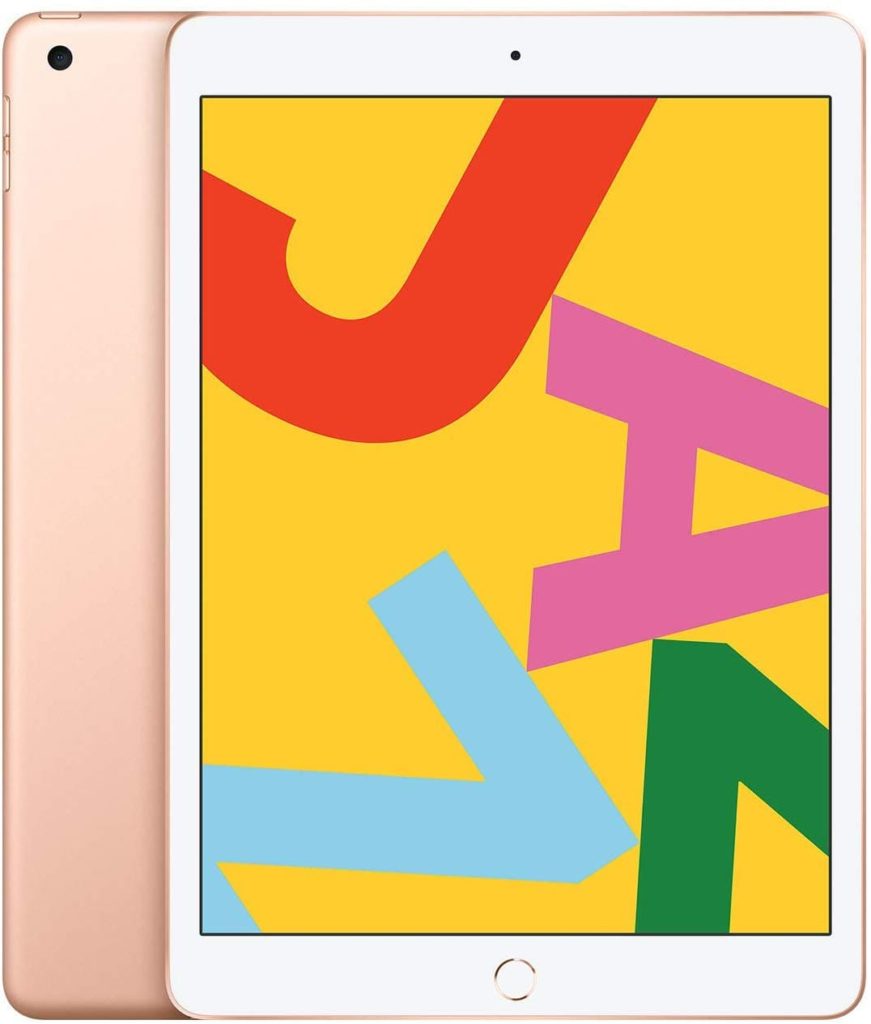

Apple Pencilの第1世代と第2世代の違い
Apple Pencilの第1世代と第2世代での違いはいくつかあります。
- 手触り・デザイン
- 価格(第1世代のほうが安い)
- 充電の方法
- マグネットが搭載しているか
- ペン本体にタッチセンサー
最も大きな違いは充電の仕方、マグネット搭載かどうかです。
Apple Pencil第2世代の場合、マグネットが搭載しているのでiPadの側面にピッタリとくっつきます。さらにくっついている間に充電も行われる便利な仕様です。対して第1世代はiPadにくっつけることはできず、充電はiPadの充電端子にぶっ刺す必要があるという面倒くささとカッコ悪さがあります。
対応しているiPadを持っている場合は、おとなしく第2世代のApple Pencilを購入するほうがいいです。
Apple Pencil第2世代レビュー
というわけで第2世代の実機を確認していきます。
同梱品と外観デザイン
箱を開ければApple Pencilが。
中身はApple Pencil1本と簡易説明書のシンプルな構成。
ホワイトベースのデザインは美しいですね。マットな質感で高級感があります。円柱ではなく1面だけ平らになっているので持ちやすいです。
また、第2世代にはタッチセンサーが搭載されており、ダブルタップをすることでツールの切り替えができたりします。例えば、消しゴムとペンを入れ替えたりとか。
ペン先は分離して付け替えが可能となっていて、潰れたらペン先だけ買い換えることができます。
重さは18g。長時間もっていても疲れない軽量感です。
第2世代はiPadのフチに張り付く
第1世代はペンのお尻部分をiPadのLightning端子にぶっ刺すことで充電ができます。
第2世代ではiPadのフチにくっつけておくだけで充電が行われます。使わないときは常にiPadにくっつけた状態で過ごすので電池切れの心配はありません。ペアリングもiPadにくっつけるだけで認識されるのでラクです。
ただ磁力でくっついているとはいえ、そこまで強力な吸着ではありません。横から軽く力をくわわったりすると結構簡単にポロリと外れてしまうので注意が必要です。
Apple Pencilの使い道
Apple Pencilがあれば何が便利なのか。実際に日常的に使ってきた経験を踏まえて、具体的な活用方法を解説していきます。
やっぱりメモ書きが最強に便利
誰もが活用できる機能として便利なのがメモ書きです。Apple Pencilがあれば紙に書き込む感覚で簡単にメモをとることができます。
iPadがスリープ状態でもApple Pencilで画面に触れれば1秒でメモアプリの画面がでてくるので、ふとしたときにパパッと書き出すことができます。もう紙のメモ用紙はいらない、とまでなるかは人それぞれですが便利なのは間違いありません。
iPadにはメモアプリが豊富で、日記をつけたりスケジュール帳代わりに使うこともできます。
キーボードやスマホで文字を打つ現代でも、やっぱりペンで文字を書く機会は必要ですし便利です。iPad+Apple Pencilはデジタルとアナログが見事に融合したマルチデバイスとして本当に優秀。
写真や資料への書き込みもできる
iPadで書き込めるのはメモ帳アプリに対してだけではありません。写真を文字で装飾したり、PDF形式の資料に直接書き込むことだってできます。
文字だけでなくマーカーを引くことだってできるので、学習やビジネスにおおいに役立てることができます。
かさばる紙の資料をPDF化して取り込んで、iPad上で書き込んだりすればすごい便利!
多くの資料をデータ化してiPad上で保管したとしても、OCR機能がしっかりしているので文字検索ですぐ探し出せます。
絵が描ける
言うまでもないApple Pencilを最高に使いこなせるとき。それがイラスト作成です。
Apple Pencilがあれば簡単なイラストから繊細で壮大なイラストまで描くことが可能です。もちろん、使う人の絵を描く能力は必要となりますが…。筆圧によって線の濃さや太さが変わったりと本物のペンさながらに使うことができるので多くの漫画家やイラストレーターがiPadを活用しています。
ここで言いたいのは、絵が描けなくてもイラストで役に立つことがあるということ。例えば引っ越しのときに部屋の間取りを書いて家具の配置を考えたり、自分のぼんやりとしたイメージを具現化するにはイラストがいちばんです。
iPad+Apple Pencilの購入を機に絵を描くことに挑戦してみてもいいかもしれませんね。
画像の編集・加工がしやすい
画像の編集や加工にもApple Pencilは相性が良いです。
例えば「Affinity Photo」というフォトショップさながらに画像を本格的に編集できるアプリを使うとき、メニューバーの項目が細かくびっしり並んでるので指によるタッチじゃ操作しづらいです。
Apple Pencilならペン先が細いので小さいメニューもラクラク操作できます。画像編集をするなら文字をいれこむ機会もあるでしょうし、Apple Pencilは必須レベルで必要なのは間違いありません。
日常使いふくめApple Pencilでの操作がラク
僕はネットサーフィンを始めとした日常使いにもApple Pencilを使っています。
わざわざ指を左右上下に動かすよりペン先でササッと操作するほうが動きが最小限で済むし快適です。ペン先が指より細いので繊細な選択もできます。
なにより画面に指紋が付かないのが個人的に嬉しいポイント。指紋は皮脂、つまり油なので結構なガンコ汚れに該当します。いちいちクロスで拭き取る手間が軽減されます。
人や慣れによりますが、画面のスクロールや文字のフリック入力なんかもApple Pencilのほうがラクです。
Apple Pencilの使い方
ペアリングは簡単
iPadとのペアリングは非常に簡単です。Bluetooth設定を開く必要もありません。
第2世代であればiPadにペンをくっつけるだけ。第1世代であればiPadのLightningコネクタに差し込むだけでペアリングできます。
タッチセンサーでツール切り替えができる
第2世代のApple Pencilにはタッチセンサーが搭載されています。
ボディの側面を指で2回タップするとツールの切り替え等ができて便利です。例えばメモアプリならペンと消しゴムを簡単に切り替えたりといった感じ。
もちろん他のアプリでもタブルタップによるツール切り替えは対応しています。
Apple Pencilと一緒に買うべきモノ
非常に便利なApple Pencilと一緒に買っておくべき周辺アクセサリを紹介します。
Belkin Apple Pencilケース
AppleユーザーにとってはおなじみのBelkin製のApple Pencilケースです。
Apple Pencilは裸の状態だと持ち運びに困ります。裸でバッグに入れるのも抵抗ありますし、第2世代でiPadに吸着するとはいえ結構簡単にとれるので不安です。
外でiPadを使う機会があるならマストレベルでペンケースはもっておいたほうが良いでしょう。Belkinならデザイン性でも質感でも安心なのでおすすめです。
Apple Pencil用ホルダー・ペン立て
安心のエレコム製ペンスタンドです。ムダのないデザインがApple Pencilとマッチします。
第1世代も第2世代もペンの太さは一緒なので、どちらも使用可能です。
机上でのApple Pencilの置き場所には意外と困るもの。定位置を作っておくと紛失する心配も格段に減るのでペン立ては買っておくべきです。
ペン立て+ケース
Belkinではペン立て兼ケースとしての役割をもつ製品もあります。
iPadとApple Pencilを持ち運ぶ機会や外で使うことが多いひとにはぴったりですね。
Apple Pencilは必要なのか?レビューまとめ
iPadにApple Pencilは必要なのか?という点にフォーカスをあてつつ使い道やレビューをお伝えしていきました。
イラストを描かない場合は必須ではありませんが、Apple Pencilがあることによって作業効率が上がったり細かい動きに対応できたりと使い勝手の幅が広がります。
また、Apple Pencilを買ったことをキッカケにイラストに目覚めたりメモ機能を活用するようになったりと、あったらあったで便利に使ってしまうパターンもあります。僕がそうでした。
Apple Pencil別にいらなくないか?と思いつつも一応買ったらめちゃくちゃ活用することになったよ…!
資金的に余裕があればぜひApple Pencilを使ってみてください。きっと想像以上の快適さに手放せなくなりますよ。












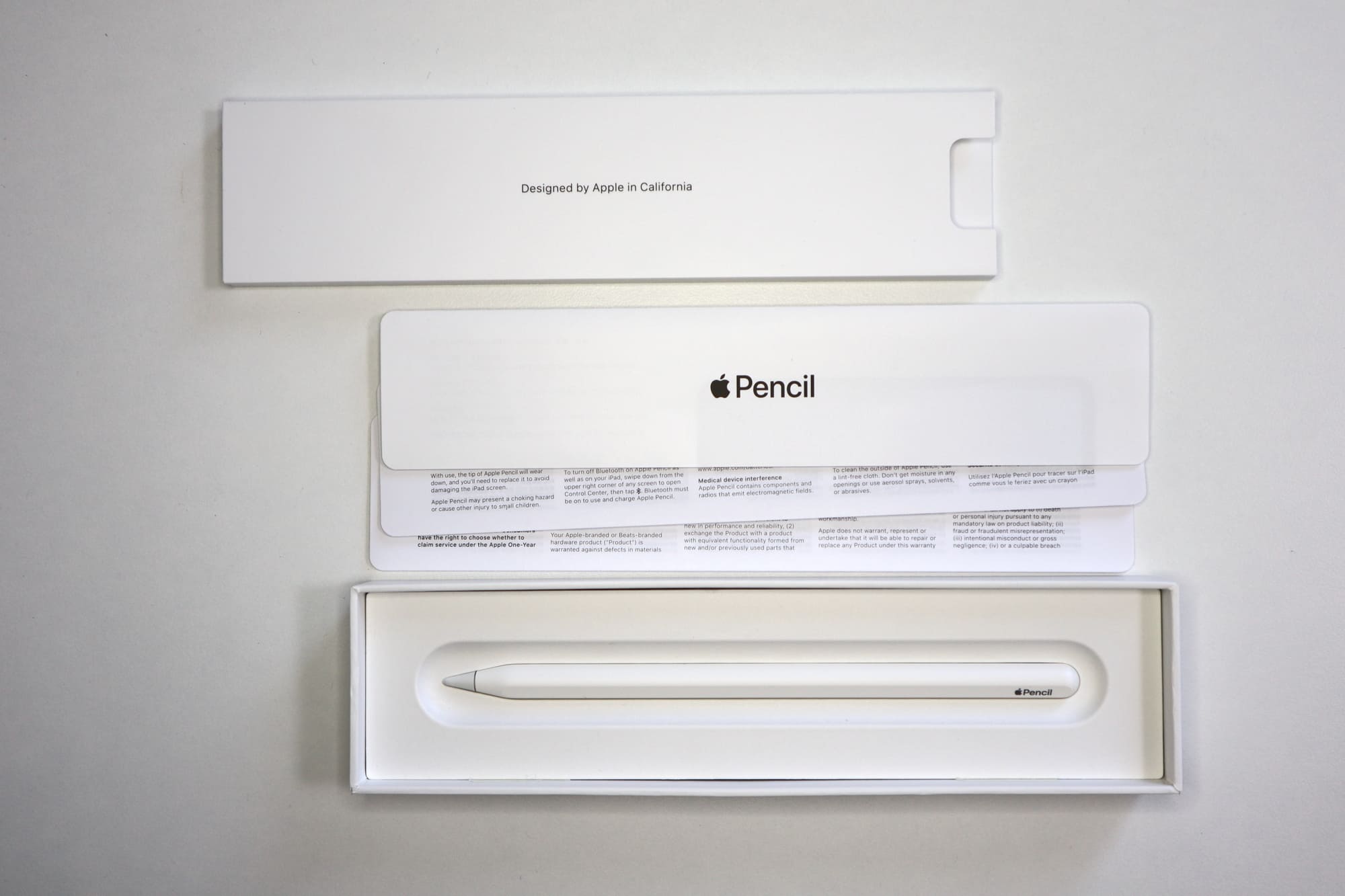





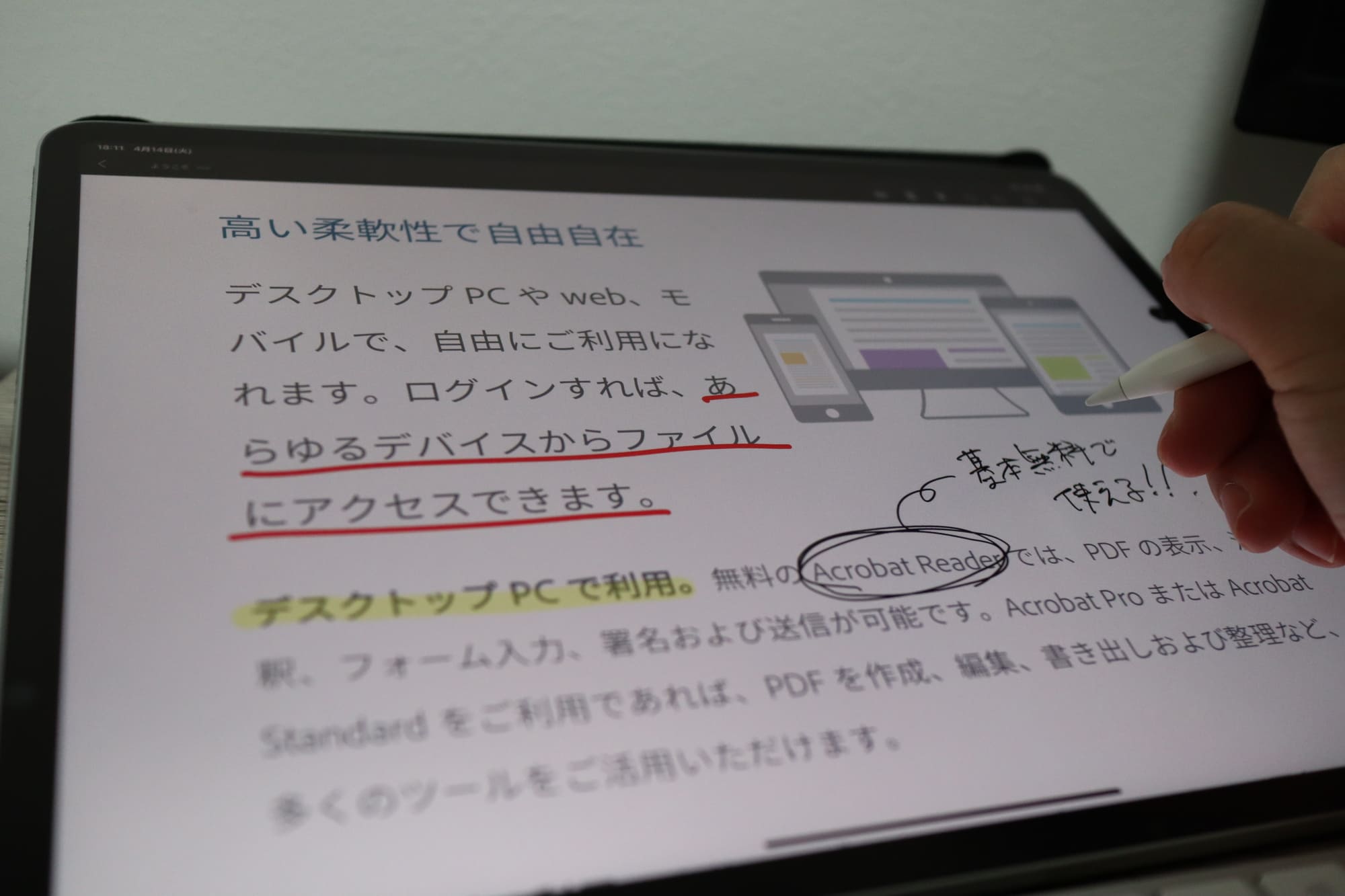

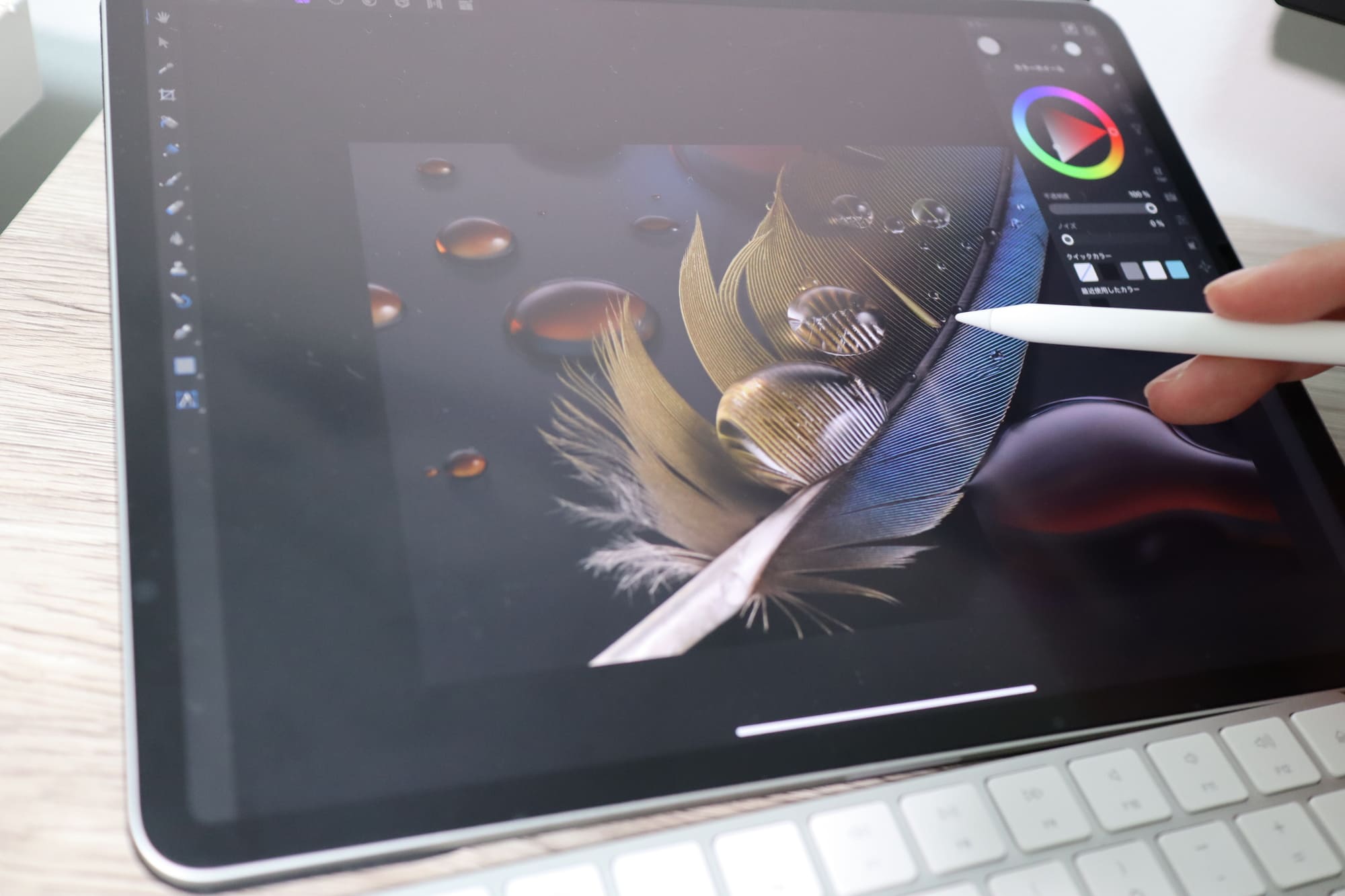
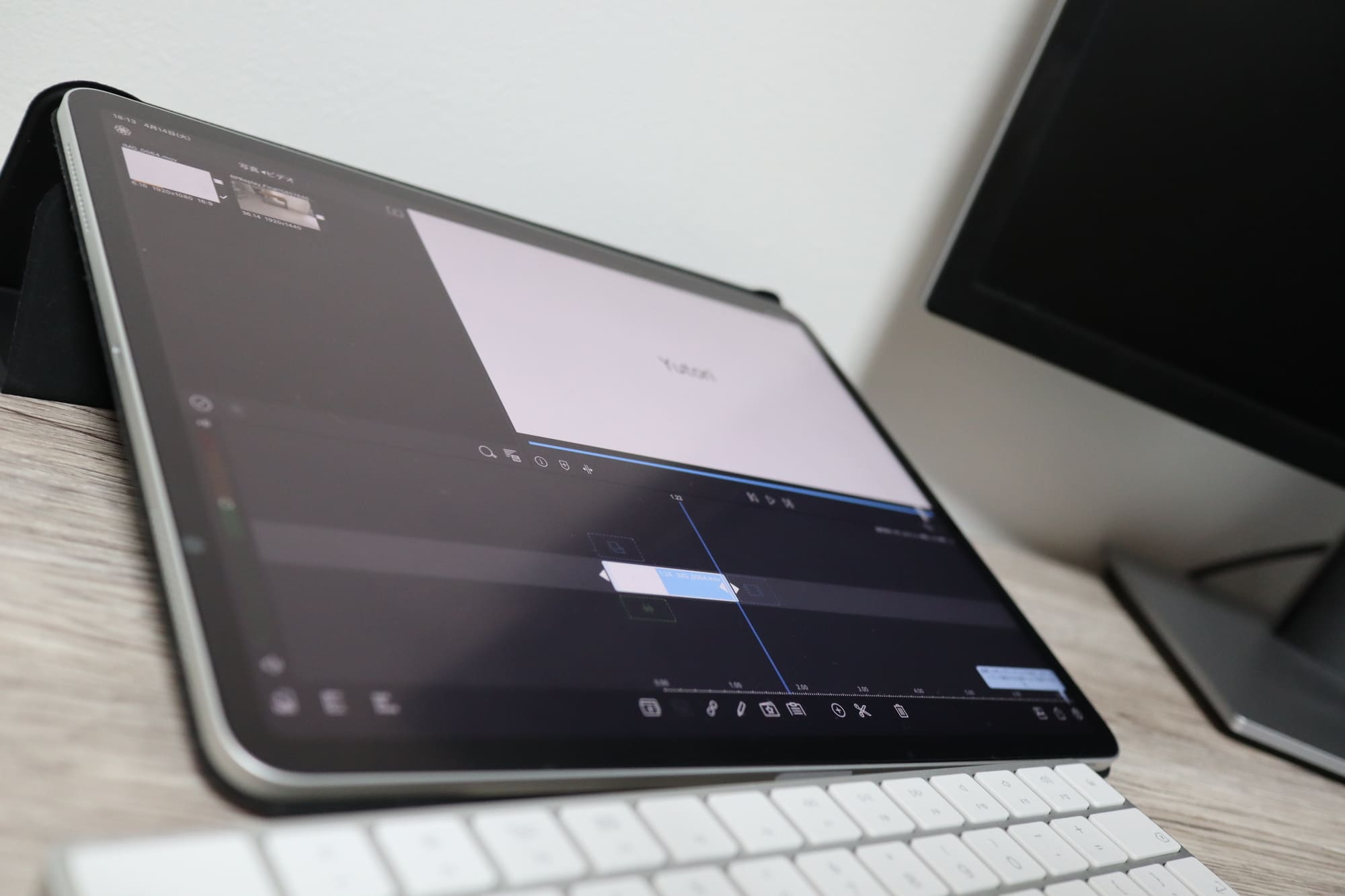



コメント